在今年 WWDC 全球開發者大會上,Apple 發表全新的 macOS Catalina 10.15 作業系統,並同時宣佈將在今年七月推出公開測試版本,不過就在台灣時間今日(6/25)凌晨一點,Apple 就搶先釋出 macOS Catalina Public beta 公開測試版本,讓眾多的 Mac 用戶可以搶先體驗最新的 macOS Catalina 作業系統,以及其所提供的眾多更新功能。

如何獲得 Apple macOS Catalina Public beta 公開測試版本?
只要擁有 Apple ID 帳號的 mac 用戶,都可以到 Apple Beta Software Program 網站上,登入自己的 Apple ID 帳號,就可以參加 macOS Catalina 最新作業系統的公開測試,並可下載最新的測試版作業系統。不過還是要提醒各位,測試版的作業系統可能會有不穩定的情況,要安裝前請先為 Mac 進行備份工作。
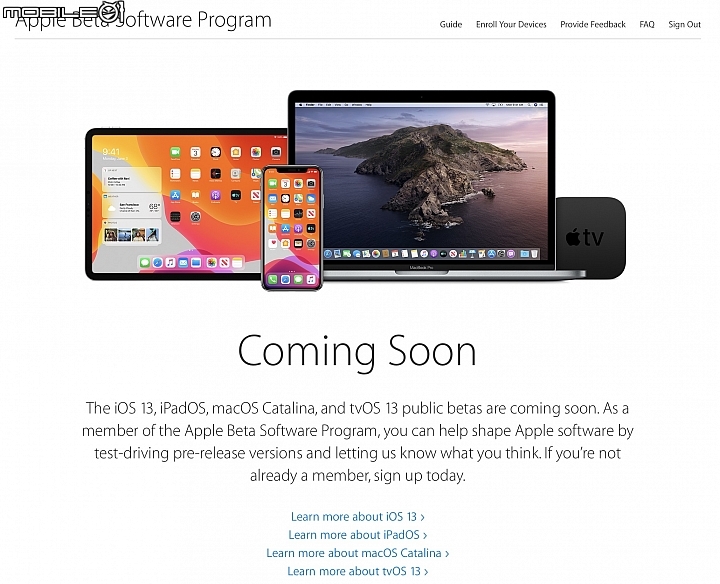
iTunes 掰掰!獨立三個多媒體娛樂 App 登場!
首先獨立出來的就是 Apple TV 應用程式,包含電視節目、電影、我家寶貝(孩童頻道)與購買過的影片資料庫,基本上與使用 Apple TV 的介面大致相同,只是改用 Mac 的操作方式來進行操作,因此使用上沒有太大的改變。
- Apple TV 立即觀看
![]()
- Apple TV 影片
![]()
- Apple TV 電視節目
![]()
- Apple TV 我的寶貝
![]()
- Apple TV 資料庫
![]()
第二個獨立出來的應用程式則是 Podcast 廣播電台,用戶可以選擇自己的喜愛的主題聆聽相關廣播內容,包含喜劇、科學、新聞、政治等主題,都可以讓使用者免費聆聽,當然也可以進行保存聆聽內容的下載聆聽功能,其實廣播電台中有很多滿有趣的主題內容,各位可以試著搜尋看看。
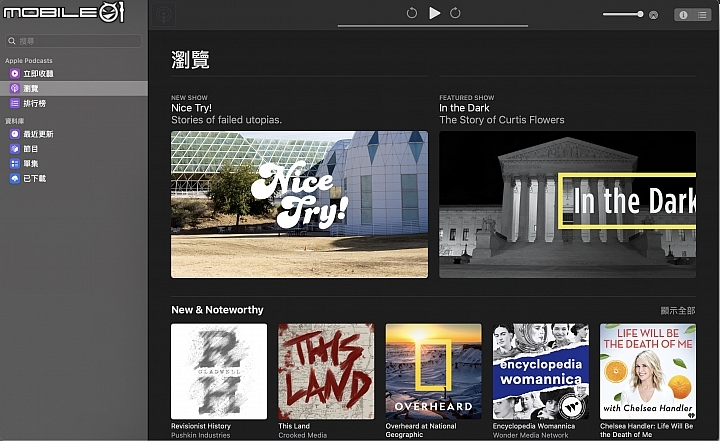
最後,當然就是我們很熟悉的 Apple Music 應用程式,這個各位應該都很熟悉,就不需要小編多做介紹,只差有沒有付錢使用這個服務而已。

裝置同步到哪兒去了?
很多使用者對於 Apple 取消 iTunes 應用程式最在意的事情,莫過於裝置的同步、更新與備份功能到哪兒去了?Apple 則是將其整合到 Finder 資料夾中,只要透過連接線連接後就可以在左邊的選項中找到連接的裝置選項,當然也可以進行更新與備份等工作,與之前使用 iTunes 相比,在使用上變得更為直覺簡單,且不會影響到其它的工作程序進行。
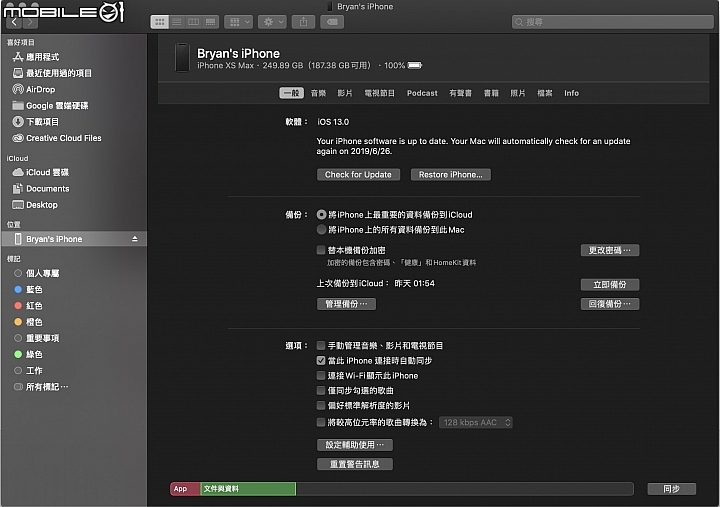
更美觀的照片應用程式瀏覽介面!
Apple 也將 iOS 13 作業系統全新的照片應用程式瀏覽介面帶近全新的 macOS Catalina 作業系統,提供年、月、天與所有照片的瀏覽介面,系統會透過機器學習選擇最佳的照片進行顯示,另外包含影片內容,也會進行自動播放。小編自己相當喜歡全新的照片瀏覽介面,因為變得相當美觀且直覺,也更能找到自己想找的照片。
- 照片瀏覽介面(天)
![]()
- 照片瀏覽介面(月)
![]()
- 照片瀏覽介面(年)
![]()
- 照片瀏覽介面(所有照片)
![]()
更完整的提醒事項應用程式!
這次 Apple 將提醒事項進行大幅度的更新,包含可以增加日期、時間與地點,同時更強化與 Apple 各裝置的連接性,以及親朋好友間的互動操作性,同時也能發送 iMessage 訊息給家人進行提醒功能,同時也能增加一些相關網頁或附註,使用上會更為便利。
- 提醒事項(日期)
![]()
- 提醒事項(時間)
![]()
- 提醒事項(地點)
![]()
- 提醒事項(附註)
![]()
Sidecar 功能讓 iPad 化身第二螢幕!
這次全新的 macOS Catalina 作業系統,最大的更新就是新增了 Sidecar 功能,在先前的 WWDC 2019 系列報導中,就已經介紹過這項功能,小編在先前取得開發者的測試版本後,就先行體驗 Sidecar 這項功能,這邊也跟各位分享一下實際使用的心得。首先小編很喜歡的就是把 iPad 當作第二個螢幕的概念,這讓平常小編使用 MacBook Pro 15 獲得更具多工的使用方式,這是在延伸螢幕的狀況下使用,我可以在一邊工作的情況下,一邊回覆訊息。
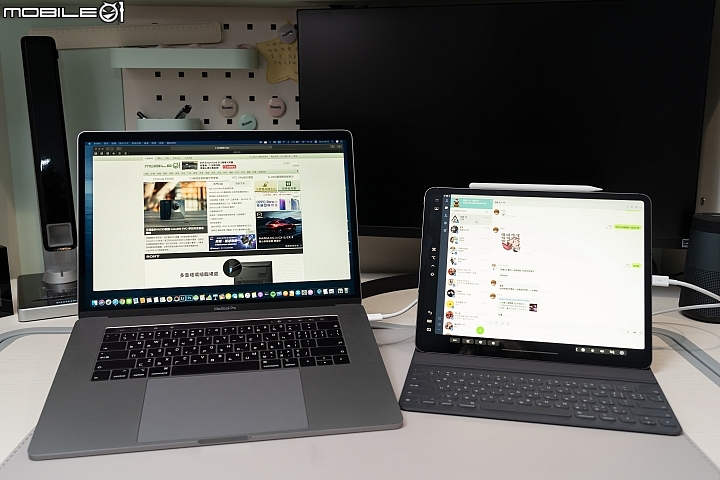
使用者可以從電腦右上方找到 AirPlay 的圖示,這同樣可以控制與設定 Sidecar 功能,包含中斷連線等相關操作。
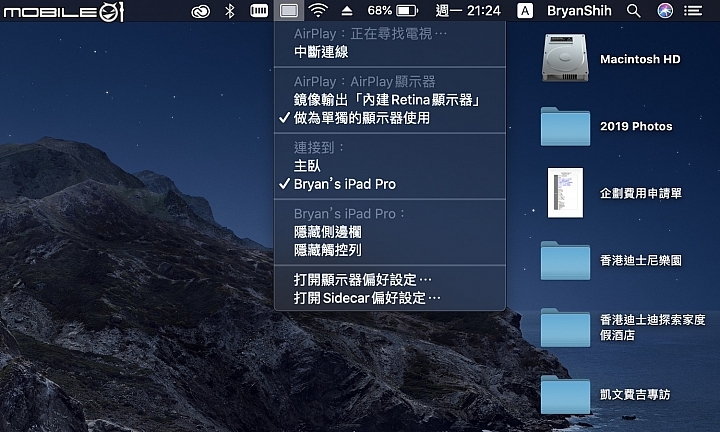
或者,你可以在系統偏好設定中的 Sidecar 功能中進行相關設定,包含側邊欄與觸控列的顯示位置,這會影響到你的慣用手實際的操作方式,同時也能設定 Apple Pencil 的相關操作功能。
- Sidecar 功能設定介面
![]()
- 側邊欄位置設定選項
![]()
- 觸控列位置設定選項
![]()
至於 Sidecar 功能的運作,可分為有線與無線的方式進行,有線的方式比較單純,透過 USB-C 傳輸線將 Mac 與 iPad Pro 進行連接即可。至於無線連接的方式,使用者必需將 Mac 與 iPad 登入同一個 Apple ID 帳號後才可以進行無線連接,這點與要請各位多加注意。

在鏡像輸出時,使用者可以選擇『內建 Retina 顯示器』或『AirPlay 顯示器』,簡單的說,前者是將 MacBook Pro 的顯示器鏡像到 iPad Pro 上,後者則是用 iPad Pro 的螢幕大小顯示在 MacBook Pro 的 Retina 顯示器上,因此才會有下圖 MacBook Pro 螢幕比例相當特別的情況發生,不過目前作業系統與 Sidecar 功能還在進行測試階段,希望正式版會有所改善。
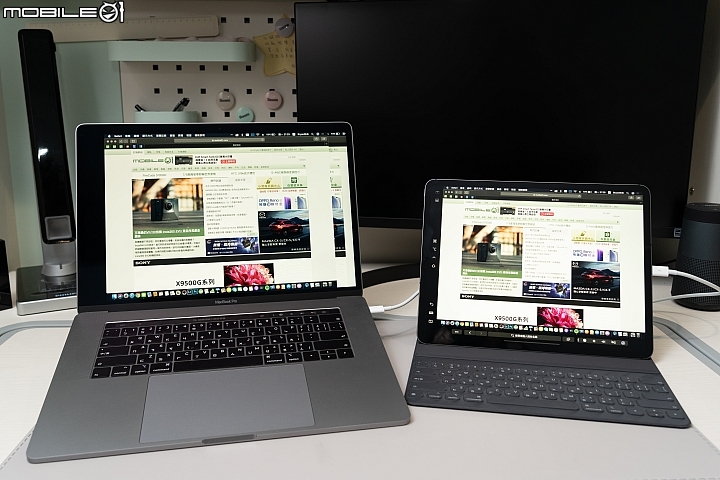
小編比較習慣的還是鏡像輸出內建 Retina 顯示器的方式,這樣看起來的螢幕比例才會比較正常,不過不管是哪種鏡像方式,如果要在 iPad Pro 上進行操作,透過 Apple Pencil 進行會是更好的操作方式,至於手指觸控操作上,小編有試過將網頁進行放大縮小,或是瀏覽網頁上下的操作,其實以測試版來說,並不算太過靈敏。
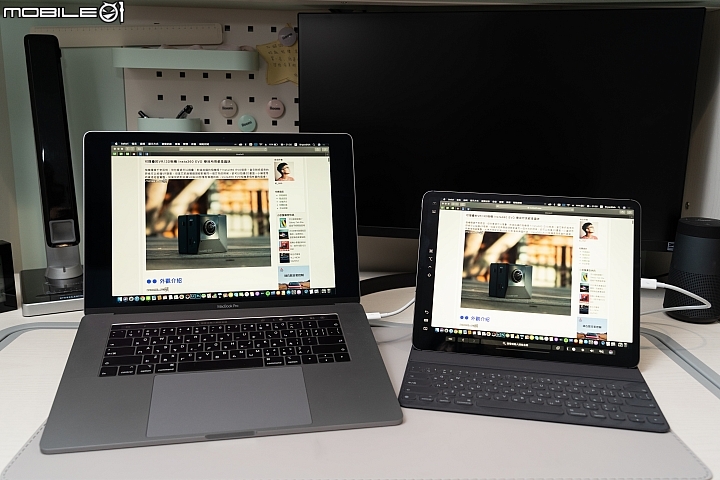
最後小編也用 Adobe Photoshop 來進行 Sidecar 功能的體驗,不論在延伸螢幕或鏡像螢幕的使用模式下,使用者都可以透過 iPad Pro 搭配 Apple Pencil 來進行手寫、繪圖等操作,且採用無線連接方式幾乎可以說沒有任何延遲的情況發生,以目前來說穩定性真的相當出色,像是鏡像模式在 iPad Pro 上繪圖,同一時間就可以在 MacBook Pro 上的顯示器顯示,真的相當便利!

基本上 Sidecar 功能,可以說是結合 macOS 與 iPadOS 兩大系統的關鍵功能,這讓 MacBook Pro 的使用者具備另一個可隨身攜帶 iPad 出門的理由,在多視窗工作處理上幫助更大,同時 iPad 也將化身具備獨立系統的繪圖板,對於許多工作者來說,有些繪圖或手寫工作還是透過 Apple Pencil 的輔助會來得更加順手,最後更重要的是這讓使用者多了一個購買 iPad 與 Apple Pencil 的好理由。
不過並非所有可升級 macOS Catalina 作業系統的 Mac 電腦產品,都支援 Sidecar 功能,目前 Apple 僅提供 iMac 27(2015 年或更新版本)、iMac Pro、MacBook Pro(2016 年或更新版本)、MacBook Air 2018、MacBook(2016 年或更新版本)、Mac mini 2018,以及最新推出的 Mac Pro 使用這項功能。

螢幕使用時間也降臨 macOS Catalina!
先前在 iOS 作業系統登場的螢幕使用時間,也同樣移植到 macOS Catalina 作業系統上,同樣可以看到螢幕使用時間的相關數據,同時也能看到每個 App 應用程式的使用狀況,使用者還可以進行螢幕停用時間的規劃設定。
其實這個功能小編其實很少使用,或許是因為工作的關係,需要長時間面對顯示螢幕的關係,因此不管如何這個數據都會相當的長,不過螢幕使用時間可以提醒使用者,是不是花太長的時間觀看螢幕,進而對於自身平常的使用習慣進行調整,對於長時間沈浸在 3C 產品的我們來說,或許算是一個相當不錯的功能設計。
- 系統偏好設定介面
![]()
- 螢幕使用時間
![]()
- 螢幕停用時間設定
![]()
其實包含上述的螢幕使用時間、Sidecar 功能、提醒事項、Apple TV 應用程式等更新外,Apple macOS Catalina 全新的作業系統,還具備包含尋找功能、備忘錄、Safari 瀏覽器等相關實際應用上的更新,小編僅就幾個比較大的更新為各位做體驗介紹,如果有相關的問題也可以在下方留言,小編會盡力為各位解答!雖然還是公開測試版,但也祝大家使用最新的作業系統愉快!

from Mobile01 本站新聞 http://bit.ly/2IFNvqU



















沒有留言:
張貼留言